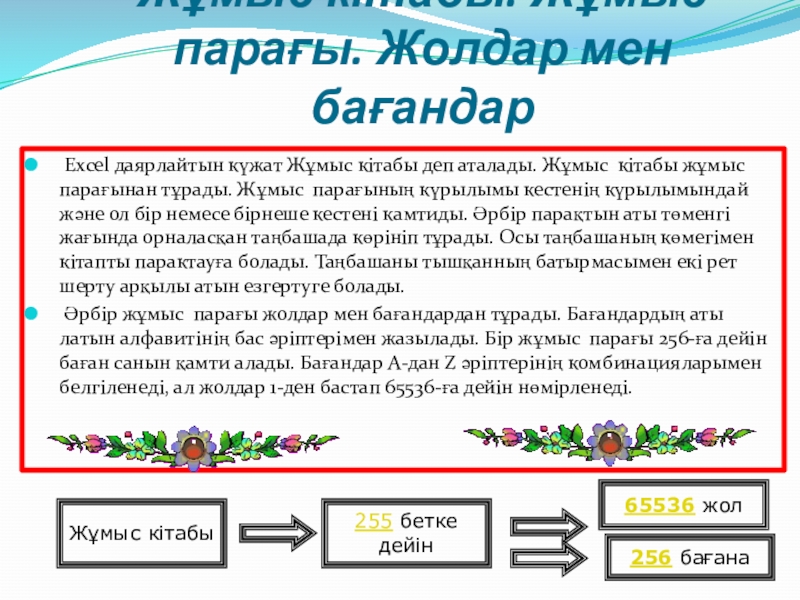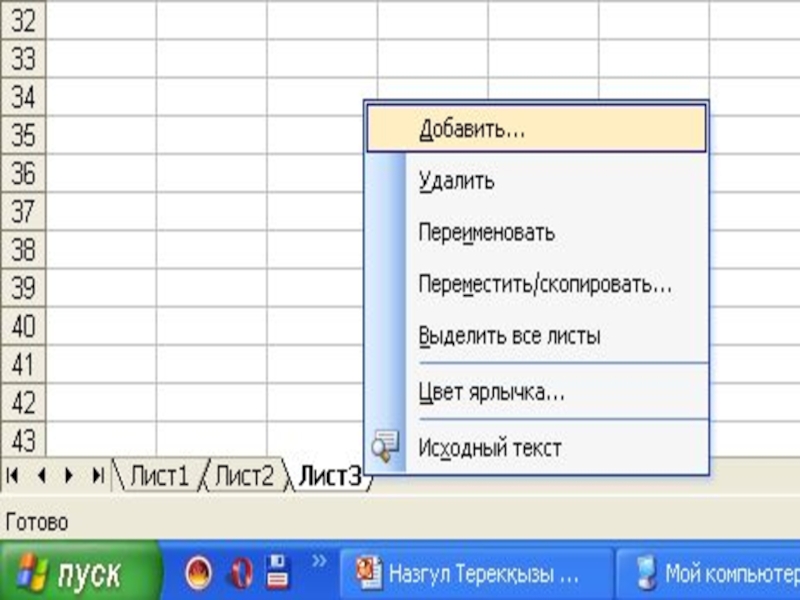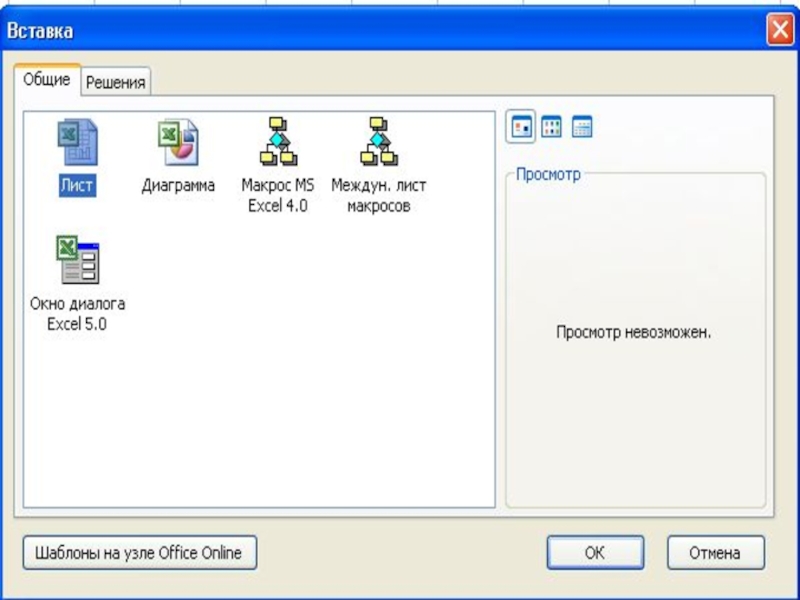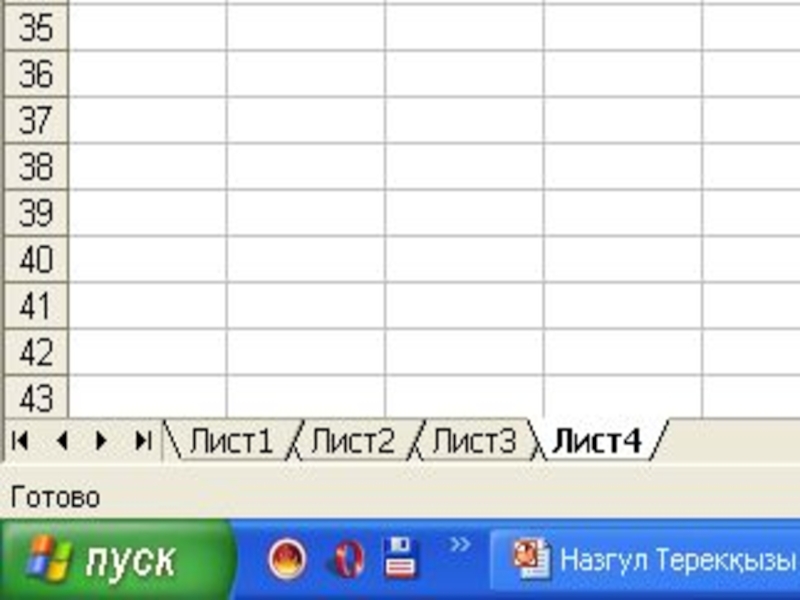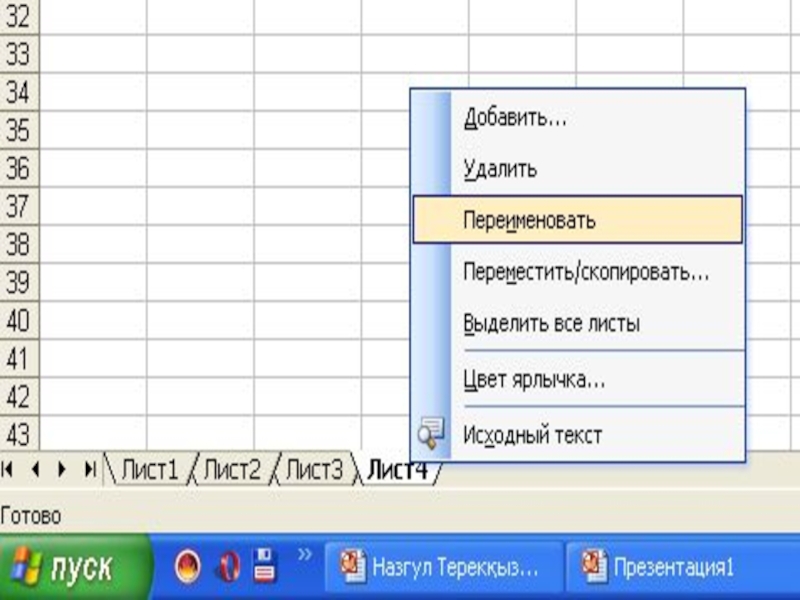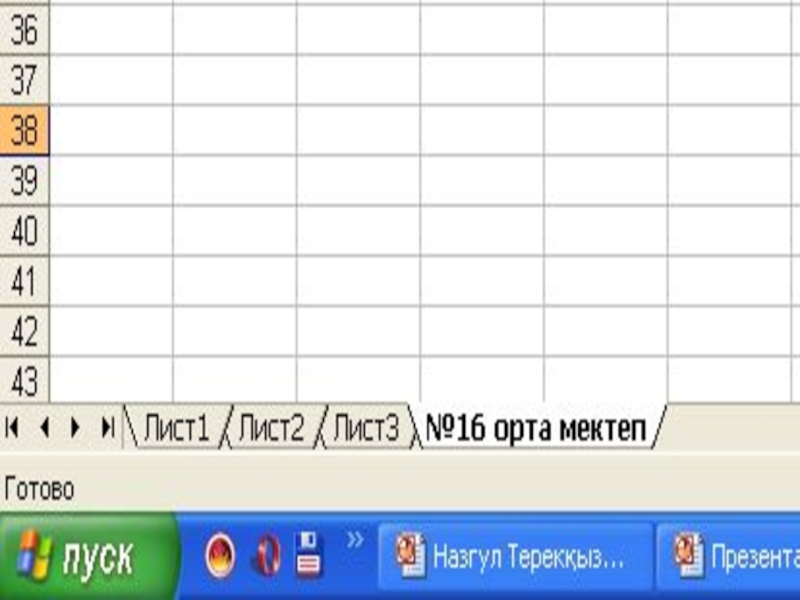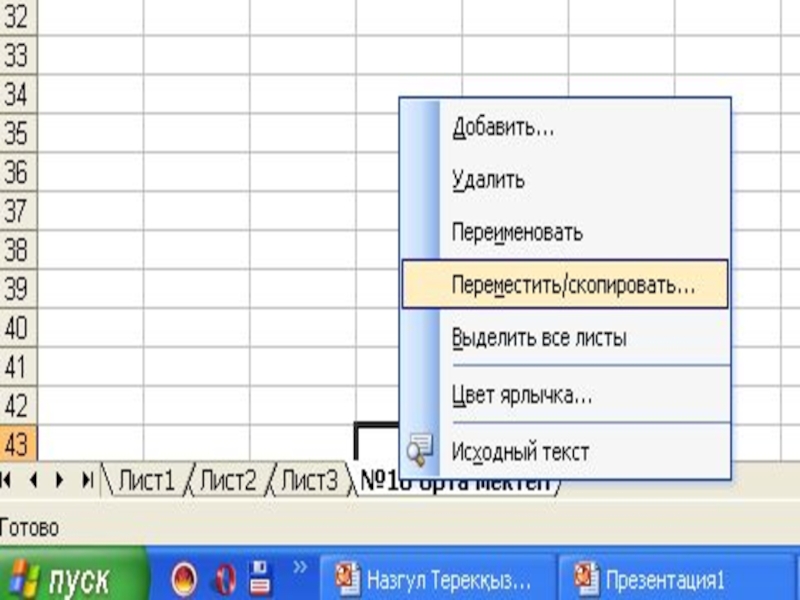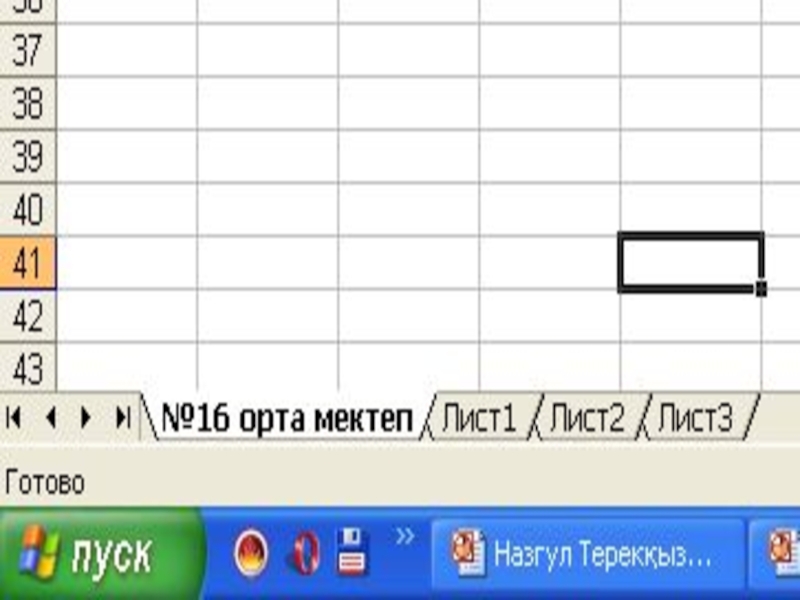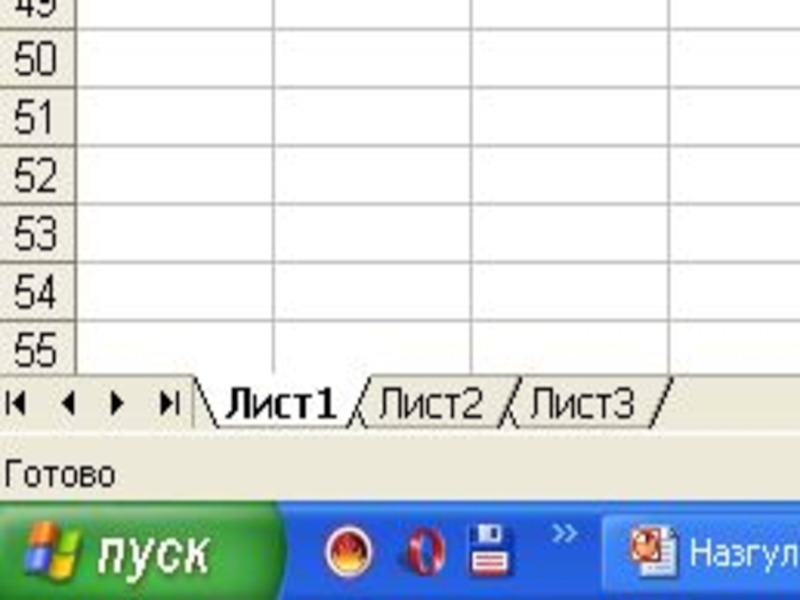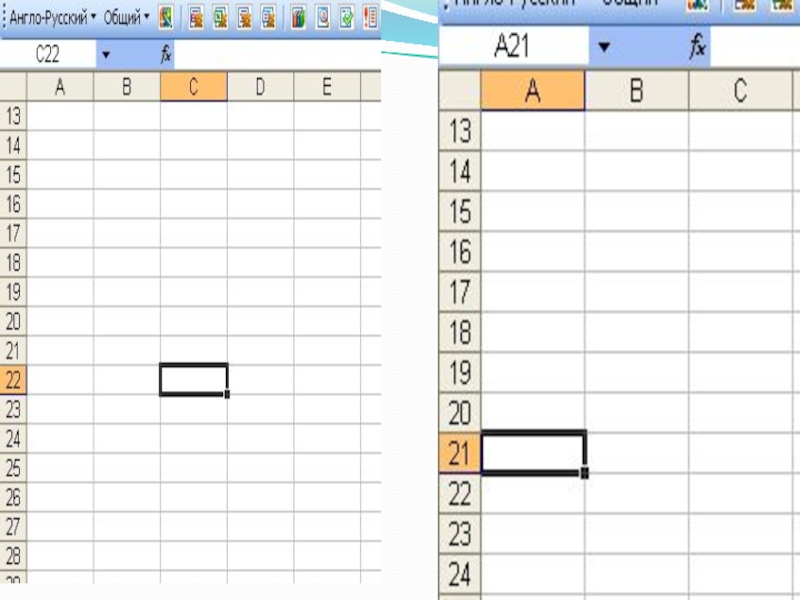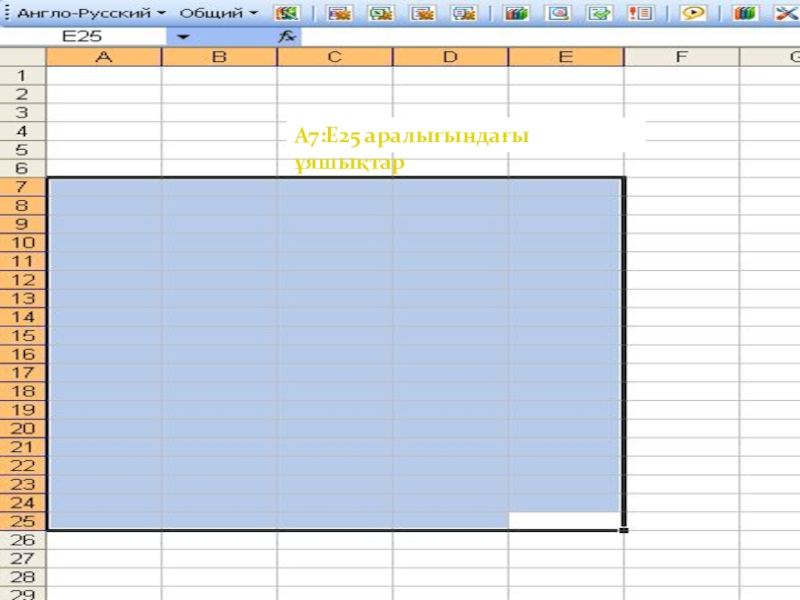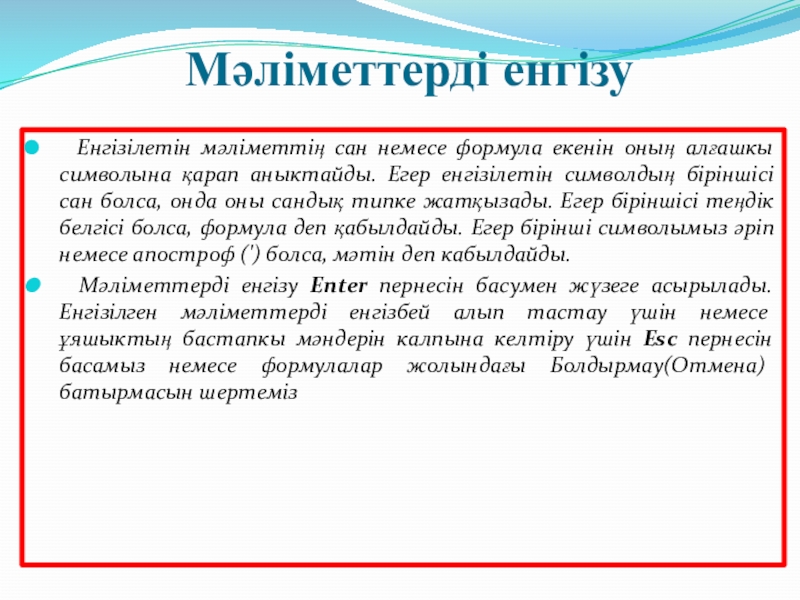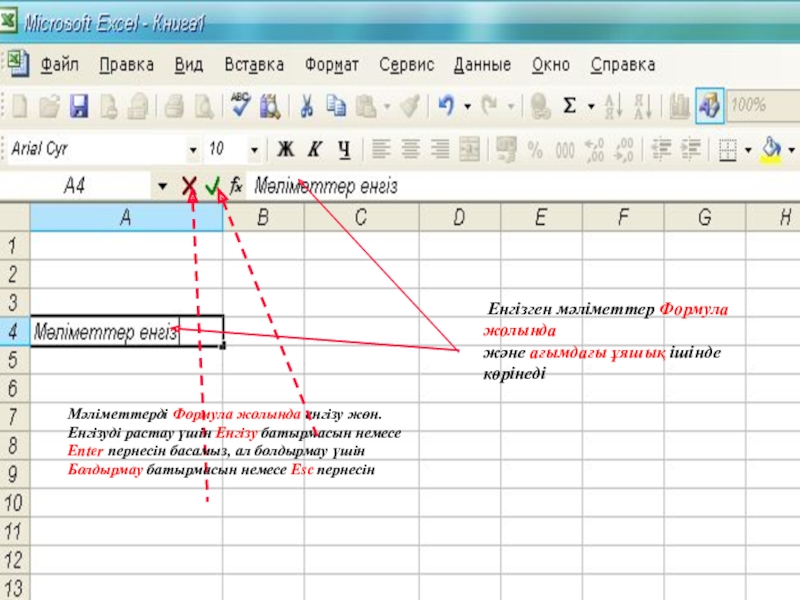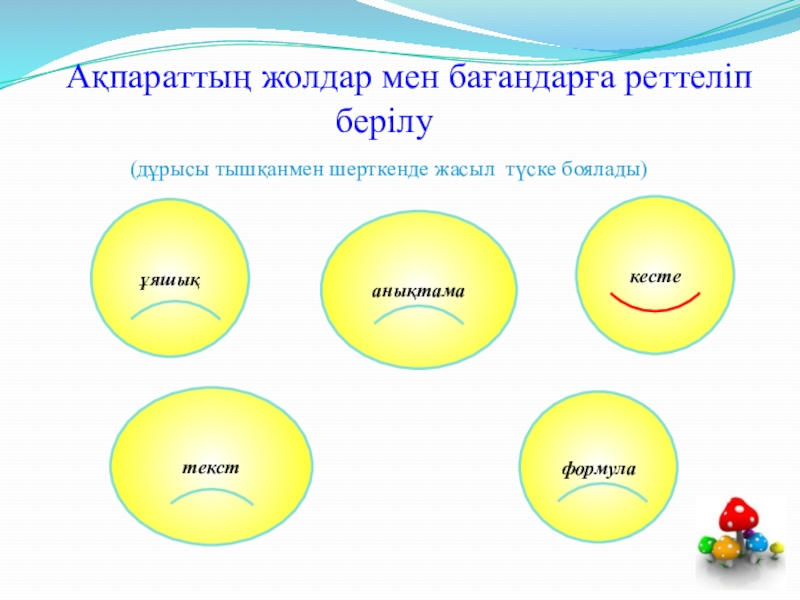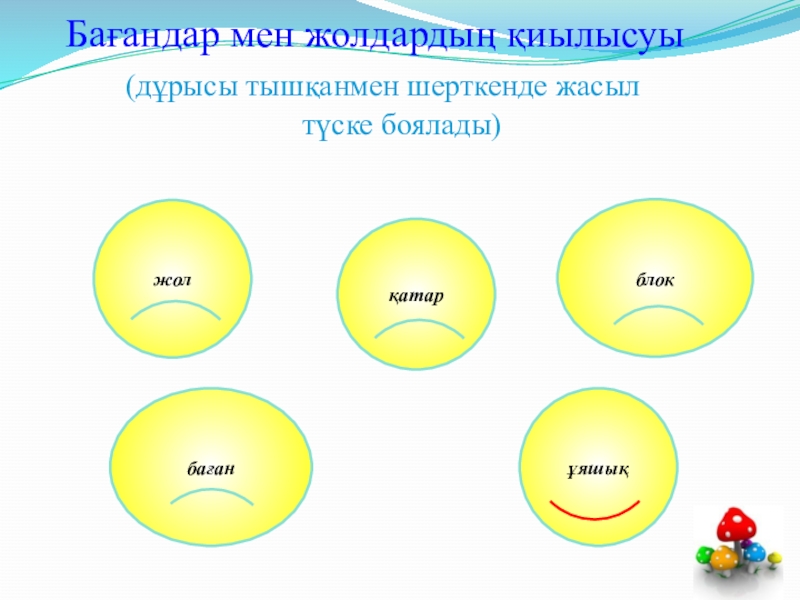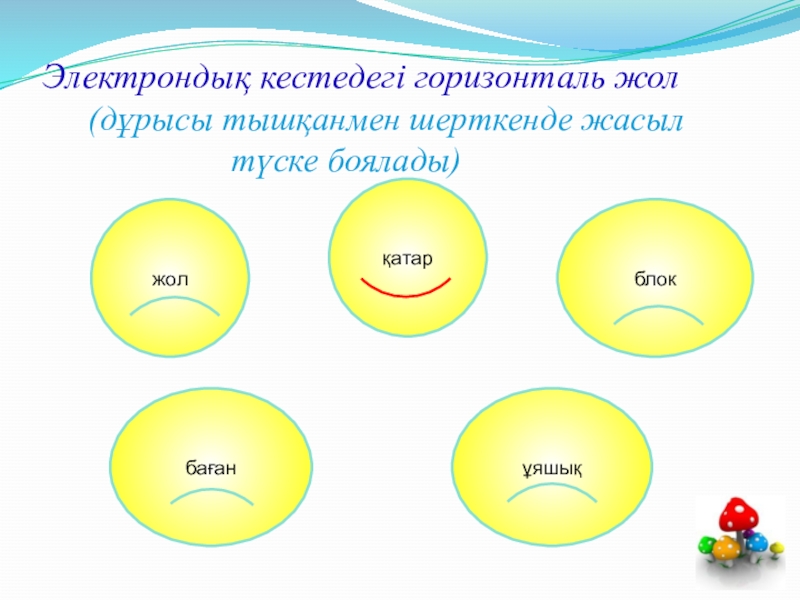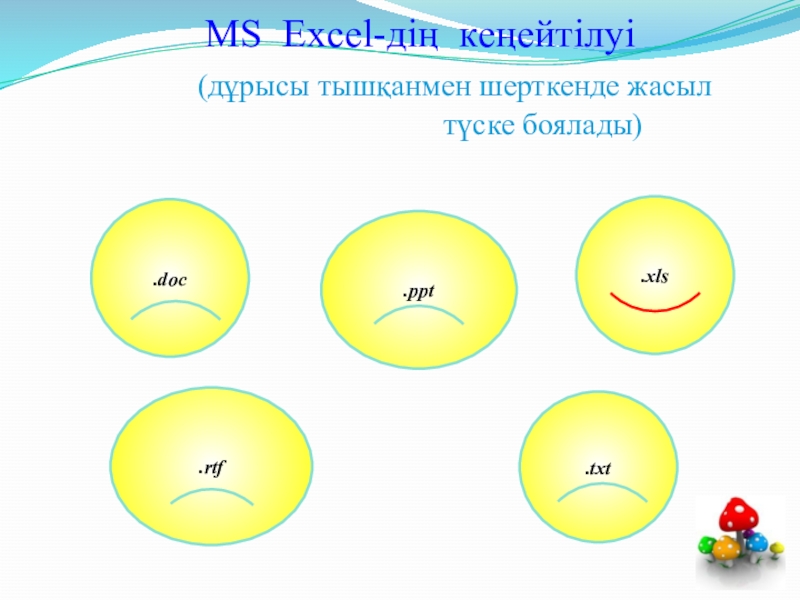- Главная
- Разное
- Образование
- Спорт
- Естествознание
- Природоведение
- Религиоведение
- Французский язык
- Черчение
- Английский язык
- Астрономия
- Алгебра
- Биология
- География
- Геометрия
- Детские презентации
- Информатика
- История
- Литература
- Математика
- Музыка
- МХК
- Немецкий язык
- ОБЖ
- Обществознание
- Окружающий мир
- Педагогика
- Русский язык
- Технология
- Физика
- Философия
- Химия
- Шаблоны, фоны, картинки для презентаций
- Экология
- Экономика
Презентация, доклад на тему 8 сынып Электрондық кестенің негізгі түсініктері презентация
Содержание
- 1. 8 сынып Электрондық кестенің негізгі түсініктері презентация
- 2. Психологиялық дайындықОрнымыздан тұрып, артқа бұрылып бір нүктені
- 3. Үй тапсырмасын еске түсіруЭлектрондық кесте интерфейсі
- 4. ІІІ.Үй тапсырмасын сұрау. Сәйкестендіру.Бағалау парағына жұбымыздың әр тапсырмасын белгілеуді ұмытпайық.
- 5. Слайд 5
- 6. 3. Электрондық кестенің элементтерін ата1. Кестелік деректер деген не?“Миға шабуыл”2. Электрондық кестенің мүмкіндіктері қандай?
- 7. Жаңа сабақ
- 8. 01.03.2018Сынып жұмысы.Электрондық кестелердің негізгі ұғымдары
- 9. Сергіту сәті
- 10. Жұмыс кітабы. Жұмыс парағы. Жолдар мен бағандар
- 11. Слайд 11
- 12. Слайд 12
- 13. Слайд 13
- 14. Слайд 14
- 15. Слайд 15
- 16. Слайд 16
- 17. Слайд 17
- 18. Слайд 18
- 19. Слайд 19
- 20. Слайд 20
- 21. Ұяшықтар мен оның адрестеріҰяшық – бұл баған
- 22. Слайд 22
- 23. Ұяшықтар мен оның адрестеріӘрқашанда ұяшықттардың біреуі ағымдық
- 24. Слайд 24
- 25. Мәліметтерді енгізу Енгізілетін мәліметтің сан немесе формула
- 26. Енгізген мәліметтер Формула жолында және ағымдағы
- 27. - Электронды кестедегі формула
- 28. Терминдер жұмыс дәптерлерімізге жазып аламызҰяшық
- 29. Практикалық жұмыс. (жұптық жұмыс)
- 30. 2-тапсырма Формула көмегімен сандарды дәрежеле зарядка для глаз.mp4 3-тапсырма. V=S/t формуласы бойынша жылдамдықты есепте.
- 31. 4-тапсырма. Банк қызметкерлерінің 2018 жылдың І кварталы бойынша алған еңбекақылары.
- 32. Бекіту тапсырмалары
- 33. Ақпараттың жолдар мен бағандарға реттеліп берілу (дұрысы тышқанмен шерткенде жасыл түске боялады)кестеұяшықанықтаматекстформула
- 34. Бағандар мен жолдардың қиылысуы
- 35. Электрондық кестедегі горизонталь жол
- 36. Жұмыс парағы неше бағаннан
- 37. MS Excel-дің кеңейтілуі
- 38. Келесі жолға өту батырмасы EnterShiftAltDeleteCaps lock
- 39. Excel-де мәлімет енгізудің неше түрі бар?32654
- 40. ! Формула жазу неден басталады?*;=:
- 41. Рефлексия
- 42. Үйге тапсырмаКүнделікті енді алайық,Үй тапсырмасын жазайықИнформатикадан алған
- 43. КӨҢІЛ БӨЛГЕНДЕРІҢІЗГЕ РАХМЕТ
Слайд 2Психологиялық дайындық
Орнымыздан тұрып, артқа бұрылып
бір нүктені көздейік. Ұстазға қараймыз,
Қайтадан қайталаймыз.
Нүкте көздей аламыз ба?
Слайд 4
ІІІ.Үй тапсырмасын сұрау.
Сәйкестендіру.
Бағалау парағына жұбымыздың әр тапсырмасын белгілеуді ұмытпайық.
Слайд 6 3. Электрондық кестенің элементтерін ата
1. Кестелік деректер деген не?
“Миға
2. Электрондық кестенің мүмкіндіктері қандай?
Слайд 10Жұмыс кітабы. Жұмыс парағы. Жолдар мен бағандар
Ехсеl даярлайтын күжат Жұмыс
Әрбір жұмыс парағы жолдар мен бағандардан тұрады. Бағандардың аты латын алфавитінің бас әріптерімен жазылады. Бір жұмыс парағы 256-ға дейін баған санын қамти алады. Бағандар А-дан Z әріптерінің комбинацияларымен белгіленеді, ал жолдар 1-ден бастап 65536-ға дейін нөмірленеді.
Жұмыс кітабы
255 бетке
дейін
256 бағана
65536 жол
Слайд 21Ұяшықтар мен оның адрестері
Ұяшық – бұл баған мен жолдың қиылысы. Ағымдағы
Слайд 23Ұяшықтар мен оның адрестері
Әрқашанда ұяшықттардың біреуі ағымдық ұяшык болып есептеледі және
Слайд 25Мәліметтерді енгізу
Енгізілетін мәліметтің сан немесе формула екенін оның алғашкы символына
Мәліметтерді енгізу Еnter пернесін басумен жүзеге асырылады. Енгізілген мәліметтерді енгізбей алып тастау үшін немесе ұяшыктың бастапкы мәндерін калпына келтіру үшін Еsс пернесін басамыз немесе формулалар жолындағы Болдырмау(Отмена) батырмасын шертеміз
Слайд 26 Енгізген мәліметтер Формула жолында
және ағымдағы ұяшық ішінде көрінеді
Мәліметтерді Формула
Енгізуді растау үшін Енгізу батырмасын немесе
Enter пернесін басамыз, ал болдырмау үшін
Болдырмау батырмасын немесе Esc пернесін
Слайд 27- Электронды кестедегі формула деп есептеуге арналған
Формула «тең» ( = ) белгісінен басталады.
Мысалы :
=СУММ(D2:D7) –
D2, D3, D4, D5, D6, D7 ұяшықтарында жазылған сандардың қосындысын есептеуге арналған формула
=МИН (С2:С7) –
С2, С3, С4, С5, С6, С7 ұяшықтарында жазылған сандардың ең кішісін анықтауға арналған формула
=СРЗНАЧ (В2:В7) –
В2, В3, В4, В5, В6, В7 ұяшықтарында жазылған сандардың арифметикалық ортасын анықтауға арналған формула
Формула жазу ережесі
Слайд 28 Терминдер
жұмыс дәптерлерімізге жазып аламыз
Ұяшық – ячейка - cell
Баған –
Жол – строка - line
Кесте – таблица – table
Диаграмма-диаграмма-сhart
Формула – формула - formula
Слайд 29 Практикалық жұмыс. (жұптық жұмыс)
Есептерді реттілікпен орындаймыз. 1- тапсырма. Автоқосынды көмегімен бос ұяшықтарға тігінен, көлденеңнен қосындыларын есептеу керек. Көшіру командасын пайдалану.
Слайд 30 2-тапсырма Формула көмегімен сандарды дәрежеле
зарядка для глаз.mp4
3-тапсырма. V=S/t формуласы
Слайд 33 Ақпараттың жолдар мен бағандарға реттеліп берілу (дұрысы тышқанмен
кесте
ұяшық
анықтама
текст
формула
Слайд 34 Бағандар мен жолдардың қиылысуы
ұяшық
жол
блок
баған
қатар
Слайд 35 Электрондық кестедегі горизонталь жол (дұрысы
қатар
жол
блок
баған
ұяшық
Слайд 36 Жұмыс парағы неше бағаннан тұрады
256
255
257
65536
65535
Слайд 37 MS Excel-дің кеңейтілуі (дұрысы
.xls
.doc
.ppt
.rtf
.txt
Слайд 42Үйге тапсырма
Күнделікті енді алайық,
Үй тапсырмасын жазайық
Информатикадан алған білімді
Ұмытпай есте сақтайық.
Үйге: §24,25
151-152бет